Πώς να ελευθερώσετε την αποθήκευση στο ρολόι της Apple σας
μήλο ρολόι της Apple Ήρωας / / March 19, 2020
Τελευταία ενημέρωση στις

Το Apple Watch έχει περιορισμένο χώρο αποθήκευσης. Αν διαπιστώσετε ότι το φορετό σας τρέχει έξω από το διάστημα εδώ είναι μια ματιά στο πώς να απαλλαγούμε από τα στοιχεία και να ελευθερώσετε χώρο για περισσότερα.
Η Apple καταφέρνει καλύτερα να προσθέσει περισσότερο χώρο στο Apple Watch. Παρόλα αυτά, μπορεί να φτάσετε στο σημείο όταν είναι απαραίτητη η απελευθέρωση της αποθήκευσης στη φορητή συσκευή σας.
Πόσο διάστημα;
Τα σημερινά iPhones έχουν χώρο αποθήκευσης έως και 512GB. Apple Watch, όχι τόσο πολύ. Το Apple Watch Series 5 έχει χωρητικότητα 32GB για σύγκριση. Προηγούμενα μοντέλα είχαν μόλις 8GB.
Δύο τύποι αρχείων επηρεάζουν σε μεγάλο βαθμό το χώρο αποθήκευσης στο Apple Watch: τα τραγούδια και οι φωτογραφίες, με τις εφαρμογές, απορροφούν ως επί το πλείστον τα υπόλοιπα. Για τα δύο πρώτα, μιλάμε για αρχεία που προστέθηκαν στη χρήση του Watch for offline. Για να μάθετε πόσο χώρο χρησιμοποιεί το Apple Watch και πώς:
- Αγγίξτε το Apple Watch app στην Αρχική οθόνη iPhone.
- Επιλέγω Γενικός κάτω από την καρτέλα "Παρακολούθηση".
- Παρακέντηση Χρήση.
Σε αυτήν την οθόνη, μπορείτε να δείτε πόσα αποθηκευτικό χώρο χρησιμοποιείται στο Apple Watch ταξινομημένο κατά την εφαρμογή.
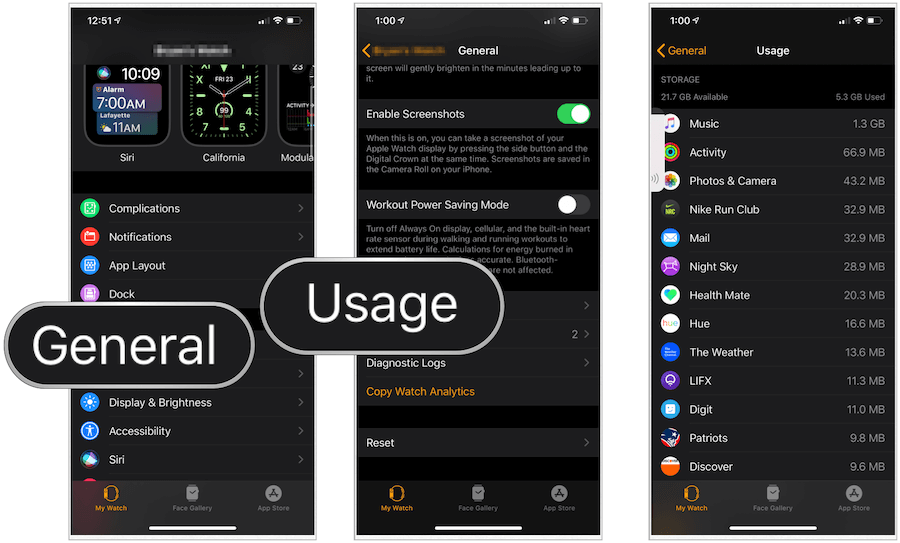
Αφαίρεση χώρου
Επειδή η χωρητικότητα αποθήκευσης στο Apple Watch περιορίζεται κυρίως σε μουσική και φωτογραφίες, δεν έχει νόημα η διαγραφή εφαρμογών στη φορητή συσκευή αποκλειστικά για εξοικονόμηση χώρου. Οι ίδιες οι εφαρμογές δεν καταλαμβάνουν πολύ χώρο. Αντ 'αυτού, ας επικεντρωθούμε στη μουσική και τις φωτογραφίες.
ΜΟΥΣΙΚΗ
Η λήψη μουσικής στο Apple Watch σας επιτρέπει να απολαμβάνετε τις αγαπημένες σας μουσικές και μουσικούς χωρίς να έχετε το iPhone σας κοντά. Είναι ένα μεγάλο πλεονέκτημα, ειδικά αν δεν έχετε Wi-Fi + Cellular Apple Watch.
Για να δείτε τη μουσική που είναι αποθηκευμένη στο Apple Watch:
- Αγγίξτε το Apple Watch app στο iPhone.
- Επιλέγω ΜΟΥΣΙΚΗ κάτω από την καρτέλα "Παρακολούθηση".
Σε αυτήν τη σελίδα, θα βρείτε μια λίστα με τα λευκώματα και τις λίστες αναπαραγωγής που είναι εγκατεστημένα στο Apple Watch. Θα δείτε επίσης τα μίγματα της Apple Music, όταν ισχύουν. Για να καταργήσετε περιεχόμενο, μπορείτε να ενεργοποιήσετε / απενεργοποιήσετε τα μίγματα και να κάνετε κλικ στο κόκκινο "+" στα αριστερά των ληφθέντων λιστών αναπαραγωγής ενός άλμπουμ.
Σημείωση: Η μουσική δεν αφαιρείται από το Watch της Apple μέχρι να συνδεθεί η συσκευή στην τροφοδοσία και κοντά στο iPhone σας.
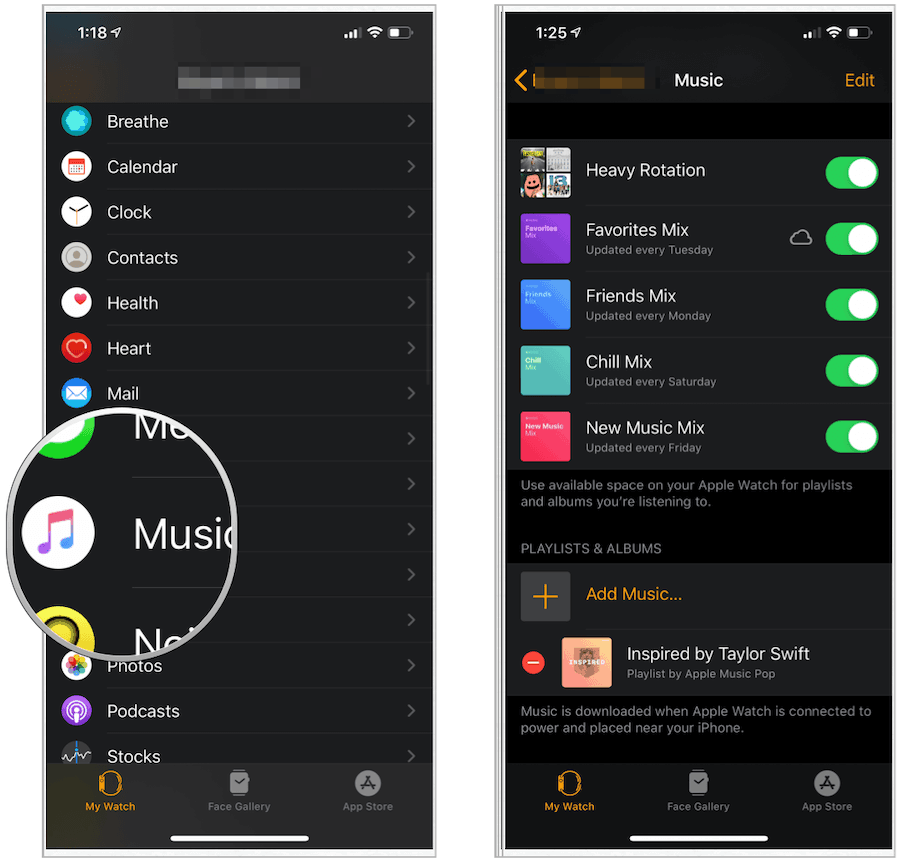
Φωτογραφίες
Για να προσαρμόσετε τις εικόνες που είναι αποθηκευμένες στο Apple Watch, πρέπει πάλι να μεταβείτε στην εφαρμογή Παρακολούθηση στο iPhone σας.
- Πατήστε Φωτογραφίες στην καρτέλα "Παρακολούθηση" της εφαρμογής Apple Watch.
- Ρυθμίστε τις δύο ρυθμίσεις στο Photo Syncing: Συγχρονισμένο άλμπουμ και Φωτογραφίες Περιορισμός.
Μπορείτε να συγχρονίσετε ένα άλμπουμ φωτογραφιών στο Apple Watch. Φυσικά, όσο μεγαλύτερη είναι η συλλογή, τόσο περισσότερη αποθήκευση χρησιμοποιείται στο Apple Watch. Οι επιλογές Photo Limit είναι 25, 100, 250 ή 500 φωτογραφίες.
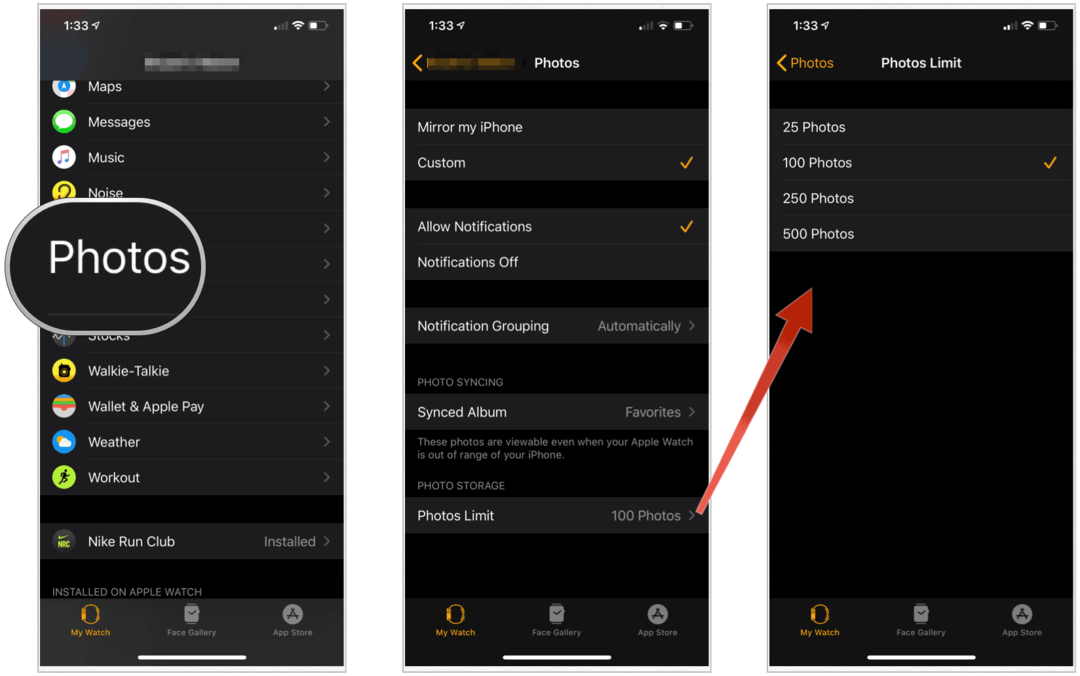
Εφαρμογές
Μπορείτε να διαγράψετε εφαρμογές στο Apple Watch στην πραγματική συσκευή ή χρησιμοποιώντας το iPhone σας. Το τελευταίο είναι μια πιο απλή διαδικασία, αλλά θα παρουσιάσουμε και τις δύο επιλογές εδώ.
Στο iPhone:
- Αγγίξτε το Apple Watch app στην Αρχική οθόνη iPhone.
- Στο Το ρολόι μου καρτέλα, αγγίξτε την εφαρμογή που θέλετε να καταργήσετε.
- Εναλλαγή Εμφάνιση εφαρμογής στο Watch της Apple.
Η παραπάνω εφαρμογή δεν είναι πλέον εγκατεστημένη στη φορητή συσκευή σας.
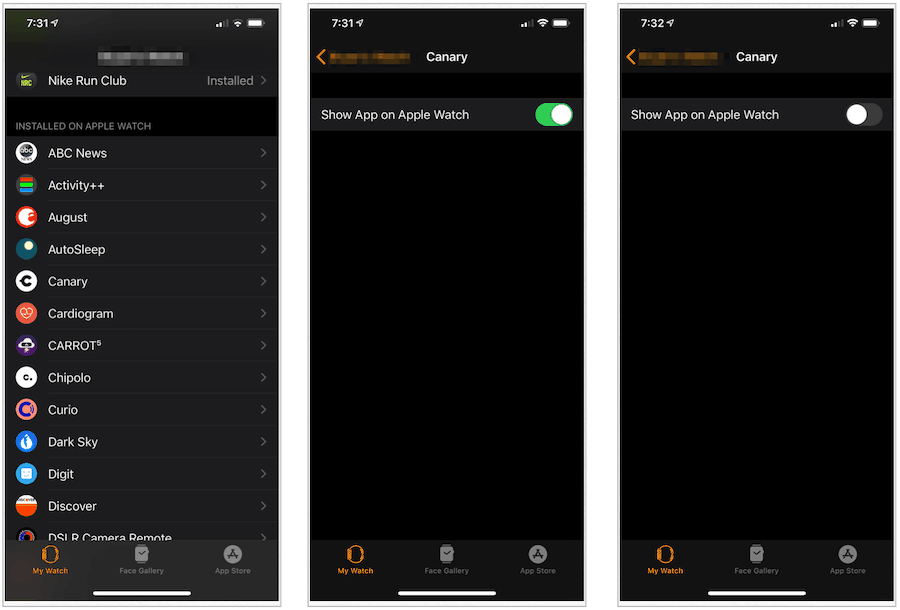
Στο Watch της Apple:
- Αγγίξτε το Ψηφιακή κορώνα.
- Στην προβολή λίστας, εντοπίστε το app θέλετε να διαγράψετε. Μεταβείτε δεξιά προς τα αριστερά και έπειτα πατήστε Διαγράφω.
- Στην προβολή πλέγματος, πατήστε παρατεταμένα την εφαρμογή που θέλετε να διαγράψετε. Αγγίξτε το Χ εικονίδιο δίπλα στην εφαρμογή για διαγραφή.
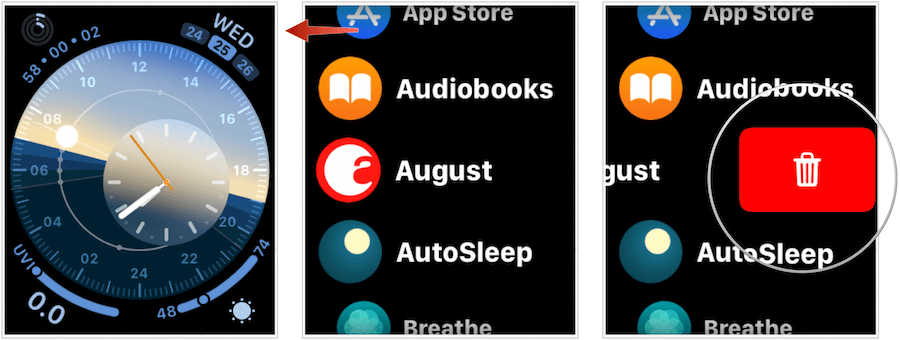
Δείτε επίσης τα Podcasts και τα Audiobooks
Υπάρχουν δύο άλλες θέσεις στο Apple Watch για να ψάξετε για να αφαιρέσετε πολύτιμο χώρο αποθήκευσης: Podcasts και Audiobooks. Εισήχθη στο watchOS 5 και watchOS 6, αντίστοιχα, και οι δύο εφαρμογές μπορούν να περιέχουν μεγάλα αρχεία - ανάλογα με τη ρύθμισή σας.
Για να ελέγξετε τις ρυθμίσεις για Podcasts:
- Αγγίξτε το Apple Watch app στο iPhone.
- Επιλέγω Podcasts κάτω από την καρτέλα "Παρακολούθηση".
Όταν ισχύει, το Apple Watch σας θα προσθέσει τρία απροσδόκητα επεισόδια από κάθε podcast που επιλέγετε σε αυτή την οθόνη. Οι πληροφορίες βγαίνουν από την εφαρμογή Podcasts στο iPhone. Εναλλαγή για να καταργήσετε τα podcasts που δεν έχουν παιχτεί από την Apple Watch.
Σημείωση: Τα podcasts που αναπαράγονται διαγράφονται αυτόματα από την Apple Watch.
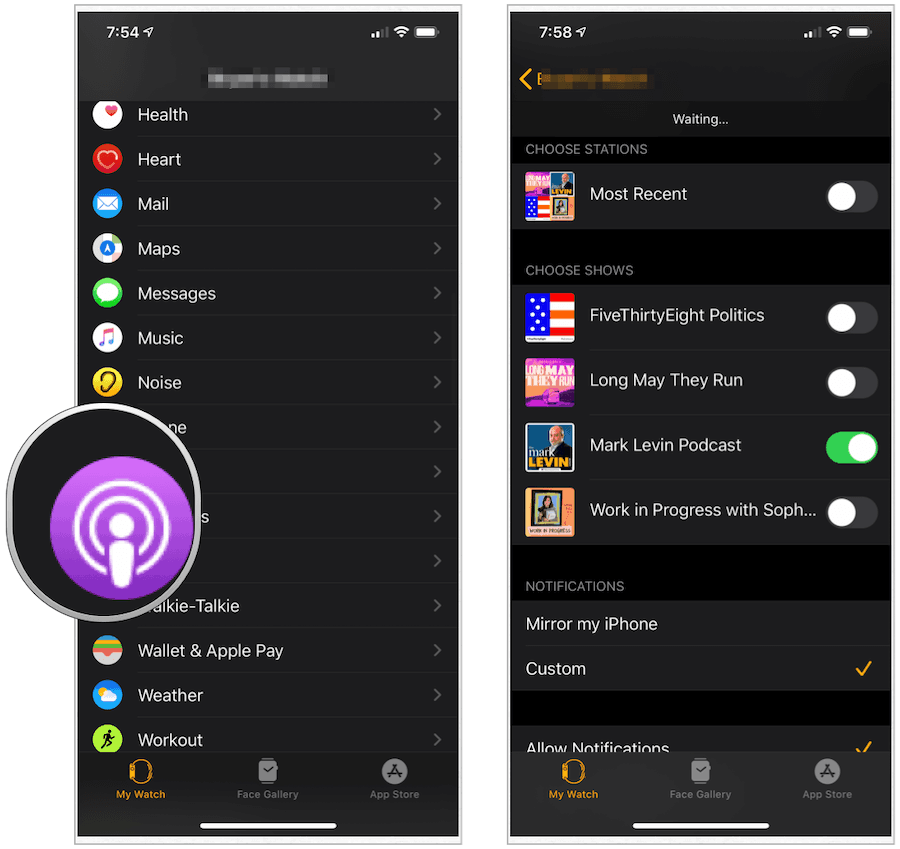
Τα Audiobooks στο Apple Watch λειτουργούν με παρόμοιο τρόπο:
- Αγγίξτε το Apple Watch app στο iPhone.
- Επιλέγω Audiobooks κάτω από την καρτέλα "Παρακολούθηση".
- Στην περιοχή Από τη βιβλιοθήκη, μετακινηθείτε από τα δεξιά προς τα αριστερά στο ακουστικό βιβλίο να διαγράψω.
- Παρακέντηση Διαγράφω για να αφαιρέσετε.
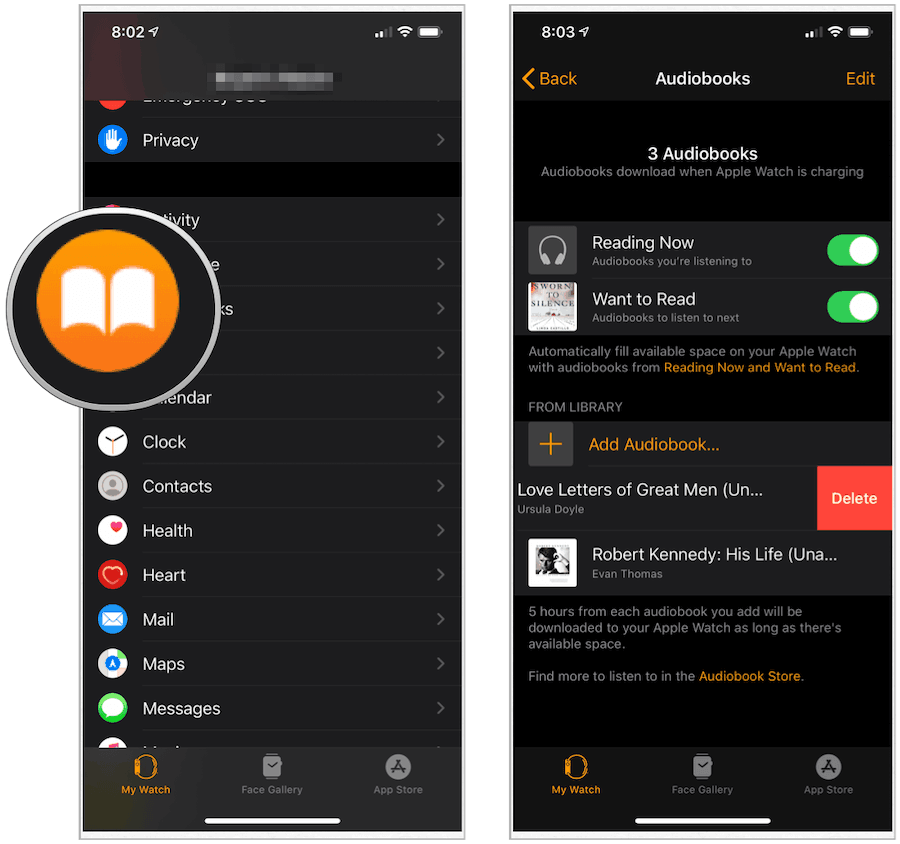
Τελικές σκέψεις
Αν ο αποθηκευτικός χώρος στο Apple Watch σας είναι επικίνδυνα χαμηλός, το καλύτερο στοίχημά σας είναι να αφαιρέσετε πρώτα τα μουσικά κομμάτια ή τις φωτογραφίες, αφού μία από αυτές (ή και οι δύο) είναι σχεδόν σίγουρα ο ένοχος. Διαφορετικά, καταργήστε τις αχρησιμοποίητες εφαρμογές, τα podcast ή τα ηχητικά βιβλία για να ανακτήσετε το χώρο. Αλλά πάλι, η κατώτατη γραμμή: κοιτάξτε πρώτα τη μουσική και τις φωτογραφίες.



